Creación de proyectos
Estos juegos de botones nos servirán, inicialmente, para comenzar a trabajar con Squeak. Comenzaremos pulsando sobre el icono Crear un proyecto nuevo del bloque de iconos Herramientas de navegación del Panel.
![]()
Crear un proyecto nuevo
Inmediatamente, observaremos que en el Mundo de Squeak aparece una pequeña ventana con el título Sin nombre. De esta forma tan simple hemos creado nuestro primer proyecto que, por el momento, está vacío. Antes de entrar en él y comenzar a trabajar resulta interesante cambiarle el nombre. Para ello, pulsaremos sobre el título Sin nombre que aparece en la parte inferior de la ventana. Al hacerlo, el texto aparecerá resaltado sobre un fondo amarillo y nos permitirá teclear un nuevo nombre.
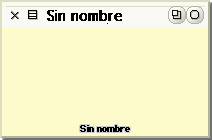
Miniatura de proyecto vacío
Nota: Es posible que si pulsamos incorrectamente, en lugar de resaltar el nombre, lo que ocurra es que entremos dentro del proyecto. Esto se comprueba porque se produce un efecto visual que nos lleva a una pantalla en blanco que indica que hemos entrado dentro del proyecto. En tal caso, deberemos regresar hacia atrás pulsando el botón proyecto anterior en la zona central del panel.
![]()
Escribiremos Proyecto 1 y pulsaremos sobre la tecla Intro o Enter. Observa que el nuevo nombre se incorpora al panel superior de la ventana.
Nota: Es importante no olvidarse de pulsar la tecla Intro o Enter. De otro modo, el cambio de nombre no se incorporará al proyecto y no podremos verlo reflejado en la parte superior de la ventana.
El aspecto que presentará será el de la imagen Miniatura de Proyecto 1.
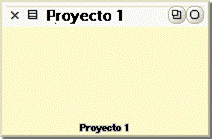
Miniatura de Proyecto 1
Hemos creado nuestro primer proyecto en Squeak y le hemos puesto nombre. Ahora es necesario entrar dentro del proyecto para poder realizar modificaciones. Para ello pulsaremos sobre el interior de la miniatura y se nos mostrará el Mundo del proyecto, es decir, una pantalla vacía a excepción del Panel superior, de la Pestaña Provisiones que aparece en la parte inferior y de la Pestaña Mis Proyectos situada en el margen izquierdo de la pantalla..
Nuestro primer trabajo va a consistir en crear, dentro de este proyecto, y de la misma forma en la que se ha procedido para crearlo, cuatro subproyectos a los que nombraremos, respectivamente, Proyecto A, Proyecto B, Proyecto C y Proyecto D. Esto es lo que se llama crear proyectos anidados.
El proceso es simple, pulsamos sobre el botón Crear un proyecto nuevo del bloque de iconos Herramientas de navegación del Panel.
![]()
Crear proyecto nuevo
Como en la ocasión anterior, nos aparecerá una miniatura del nuevo proyecto, le cambiaremos el nombre pulsando sobre el nombre que aparece por defecto Sin nombre, que se destacará sobre fondo amarillo. A continuación, escribiremos sobre él Proyecto A y pulsaremos la tecla Intro para que el nuevo nombre se incorpore al proyecto.
Del mismo modo, procederemos hasta incluir en el primer proyecto los cuatro subproyectos indicados. El aspecto que debe presentar debe ser semejante al que muestra la imagen Creación de proyectos anidados.
Nota: A medida que se van creando, las miniaturas de los proyectos aparecen dispersas sobre el Mundo de Squeak. Para ordenarlas basta con pulsar sobre la barra superior de cada una de las ventanas y desplazarlas hasta el lugar deseado.
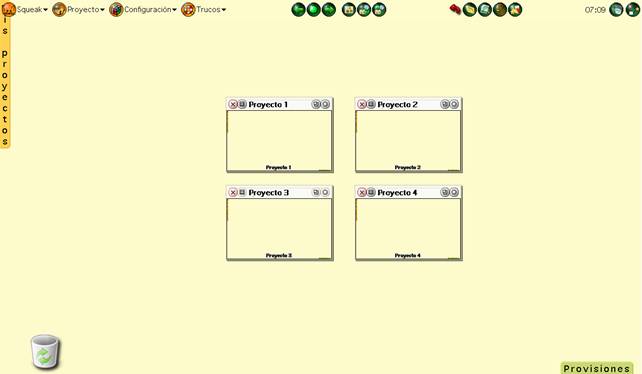
Creación de proyectos anidados
Una vez creados los cuatro subproyectos regresaremos al proyecto padre que nos muestra el Mundo de Squeak y, dentro de él, la miniatura del Proyecto 1 conteniendo las cuatro pequeñas miniaturas de los Proyectos A, B, C y D.
Para ello pulsaremos sobre el botón Proyecto anterior en la zona central del panel hasta que se nos muestre el mensaje No puedo salir del proyecto principal, indicándonos que no se puede regresar a un proyecto jerárquicamente anterior, puesto que no existe.
![]()
Botón proyecto anterior
Como resultado veremos la miniatura del proyecto inicial y, dentro de ella, las miniaturas de los cuatro subproyectos.
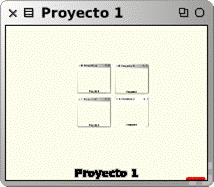
Proyecto con cuatro subproyectos
